ICloudi funktsioon Leia minu funktsioon võimaldab teil puuduvaid Apple'i seadmeid leida või lukustada. Sellele pääsete juurde rakendusega Leia minu või iCloudi veebisaidile sisse logides. Kui olete seda teinud, on kadunud iPhone'i, iPadi, Maci või muude Apple'i seadmete taastamine lihtne.
Selles postituses oleme selgitanud kõike, mida peate teadma, et kasutada funktsiooni Find My iCloudiga: kuidas seda aktiveerida, kuidas sellele juurde pääseda ja kuidas seda oma kraami leidmiseks kasutada.
Mis on minu leidmine? Kas see erineb Find My iPhone'ist?
Find My on Apple'i teenus, mis on loodud puuduvate Apple'i seadmete leidmiseks ja kaitsmiseks. Rakendusele Leia minu pääseb juurde, kui logite sisse iCloudi veebisaidile või kasutate iPhone'is, iPadis, iPod touchis või Macis sisseehitatud rakendust Leia minu.
Enne iOS 13 väljaandmist 2019. aastal leidis Find My nime Find My iPhone. Nii et peate võib-olla selle rakenduse otsima, kui kasutate vanemat tarkvara.
 Võite leida, et rakendusel on teie seadmes teine nimi.
Võite leida, et rakendusel on teie seadmes teine nimi. Rakenduse Leia minu või teenuse iCloud abil saate puuduvate seadmete taastamiseks teha mitmeid erinevaid toiminguid. Need hõlmavad seadme täpset tuvastamist kaardil kuni kõigi sellel olevate andmete kustutamiseni.
Kõik funktsioonid pole kõigi seadmete jaoks saadaval. Allpool on loetletud erinevad asjad, mida saate teenusega Leia minu teha.
1. Leidke kaardil seadmed
 Oma seadme kaardil nägemiseks kasutage rakendust Leia minu.
Oma seadme kaardil nägemiseks kasutage rakendust Leia minu. Kõik teie iCloudi kontoga ühendatud Apple'i seadmed kuvatakse kaardil, et näidata nende asukohta. See töötab ainult siis, kui teie seade on sisse lülitatud ja kasutab asukohateenuseid.
AirPodide puhul saate neid jälgida ainult siis, kui vähemalt ühte AirPodi pole laadimise korral. Vastasel juhul ei hoia nad iCloudiga aktiivset ühendust.
Kui seade on võrguühenduseta, kuvab funktsioon Leia minu viimane teadaolev asukoht. Võite ka järgmisel korral võrguühendusesse tulles valida, kas soovite uue asukohaga märguandeid saada.
Lülitage sisse Teata, kui see on leitud et seda teha.
2. Esitage heli oma seadmest
Kadunud seadmega samas kohas viibimine ei tähenda alati, et seda oleks lihtne leida. Eriti kui teie iPhone on lükatud diivanipadja taha või kui teie AirPodid asuvad pesukorvi põhjas.
Asjade lihtsustamiseks kasutage seadmest heli esitamiseks rakendust Leia minu või iCloudi teenust. See heli muutub kahe minuti jooksul järk-järgult tugevamaks, võimaldades teil selle täpset asukohta täpsustada.
 Valige, kas esitate heli vasakult või paremalt AirPodilt, kui kaotasite ainult ühe.
Valige, kas esitate heli vasakult või paremalt AirPodilt, kui kaotasite ainult ühe. Kui teie seade on võrguühenduseta, ei hakka heli mängima enne, kui see uuesti iCloudiga ühendust loob.
3. Pange oma seadme kadunud režiim
Kui kaotate seadme, peaksite selle leidmiseks kadunud režiimi kasutama funktsiooni Leia minu. See on saadaval kõigi iPhone'i, iPadi, iPod touchi, Apple Watchi või Maci jaoks ja aitab teil kaotatud seadme kätte saada.
 Teie kaotatud seadet ei saa avada ilma pääsukoodita.
Teie kaotatud seadet ei saa avada ilma pääsukoodita. Kahjuks pole kadunud režiim saadaval AirPodide või AirPods Pro jaoks.
Funktsioon Leia minu lukustab teie seadme automaatselt, kui aktiveerite kadunud režiimi, andes teile võimaluse luua pääsukood, kui te seda veel ei kasutanud. Samuti võite kirjutada ekraanile ilmuva teate, näiteks:
See iPhone on kadunud, helistage selle tagastamiseks telefonil (555) 555 1234.
4. Kustutage seade kaugjuhtimisega
See valik kustutab kogu teie seadme sisu ja seaded. Seadme kustutamisel ei saa te seda enam jälgida. Nii et kasutage seda võimalust viimase võimalusena oma andmete kaitsmiseks ainult siis, kui olete lootuse seadme taastamiseks loovutanud.
 Kustutage seade rakendusest Leia minu või iCloudi lehelt.
Kustutage seade rakendusest Leia minu või iCloudi lehelt. Kui panete seadme kadunud režiimi, kuvatakse teie andmete kustutamine ekraanil ikkagi teie kirjutatud teade.
Veelgi enam, teie seadet kaitseb endiselt Activation Lock seni, kuni hoiate seda oma iCloudi kontol. See takistab teistel inimestel seadistamist oma seadmena.
5. Aktiveerimislukk hoiab teie seadme oma
Kui aktiveerite rakenduse Find My oma iPhone'is, iPadis, iPod touchis, Apple Watchis või Macis, lülitab see sisse ka funktsiooni Activation Lock. See funktsioon ei lase kellelgi teisel teie kadunud või varastatud seadet kasutada ilma teie iCloudi üksikasjadeta.
Aktiveerimislukuga seadme kasutamiseks peaks keegi teine sisestama teie iCloudi e-posti aadressi ja parooli. Ilma selle teabeta on seade neile kasutu.
 Aktiveerimislukk peatab teistel inimestel teie seadmete seadistamise.
Aktiveerimislukk peatab teistel inimestel teie seadmete seadistamise. Ainus viis aktiveerimisluku välja lülitada on selle seadme eemaldamine iCloudi kontolt.
Kuidas aktiveerida funktsioon Leia minu iCloudi seadmetes
Oma seadme kõigi funktsioonide Leia minu funktsioonide kasutamiseks peate kõigepealt teenuse sisse lülitama või aktiveerima. Tavaliselt palub teie Apple'i seade teil aktiveerida iCloudi seadistamise ajal rakenduse Find My aktiveerimine.
Kuid saate selle igal ajal sisse või välja lülitada ka oma konkreetse seadme seadetes.
Kui teil on rohkem kui üks Apple'i seade, logige kindlasti sisse iCloudi ja lülitage kõigi nende jaoks sisse funktsioon Minu leidmine. Kasutage kindlasti samu Apple ID üksikasju, et näeksite kõiki oma seadmeid samal kontol.
Mõne tarkvarauuenduse korral liigub sätetes Leia minu valik. Enne allolevate juhiste järgimist värskendage oma seade uusimale versioonile.
Kuidas aktiveerida iPhone'i, iPadi või iPod touchi rakenduse Find My otsimine
- Minema Seaded> [Teie nimi]> Leia minu.
- Puudutage valikut Leia minu [seade] ja lülitage seade lehe ülaosas sisse.
- Kui teie seadmel töötab iOS 12 või vanem versioon, minge aadressile Seaded> [Teie nimi]> iCloud, seejärel lülitage sisse Leia minu [seade] iCloudi teenuste loendist.
 Puudutage Apple ID seadetes käsku Leia minu.
Puudutage Apple ID seadetes käsku Leia minu.  Avage Find My iPhone seaded.
Avage Find My iPhone seaded.  Lülitage sisse funktsioon Leia minu iPhone.
Lülitage sisse funktsioon Leia minu iPhone. Kui te pole oma seadmes Apple ID-ga kunagi harjunud, toksake Logi sisse seadete ülaosas ja looge tasuta konto.
Kuidas aktiveerida Find My AirPods'is või Apple Watchis
Ühendage oma AirPodid või Apple Watch seadmega, mis juba kasutab funktsiooni Leia minu, et ka selle lisaseadme jälgimisteenus sisse lülitada. Kui olete seda teinud, peaksid teie Apple Watch või AirPodid ilmuma seadmete loendis jaotises Leia minu.
Kuidas aktiveerida rakendust Find My Macis
- Mine Apple menüü ja avage Süsteemi eelistused.
- Klõpsake nuppu Apple kasutajatunnus ja logige oma kontole sisse, kui teil seda palutakse.
- Valige iCloud külgribalt ja lülitage sisse Leidke minu Mac.
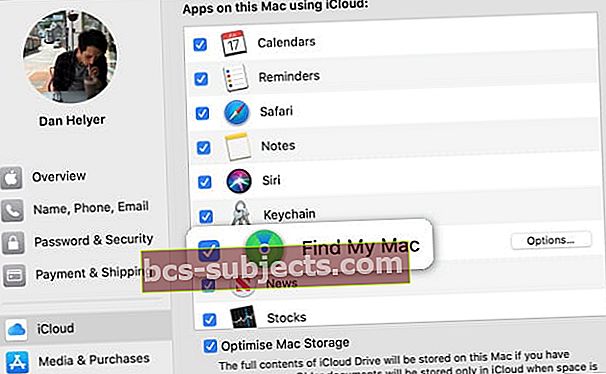 Märkige ruut Find My Maci sisselülitamiseks.
Märkige ruut Find My Maci sisselülitamiseks. Kuidas pääseda funktsioonile Leia minu
Pärast selle aktiveerimist on puuduvate Apple'i seadmete leidmiseks Find My-le juurdepääsemiseks kaks võimalust. Võite külastada iCloudi veebisaiti mis tahes arvutis või kasutada rakendust Leia minu teises seadmes.
Juurdepääs rakenduse Leia minu rakendusele juurde
Rakendus Leia minu on eelinstallitud igasse iPhone'i, iPadi, iPod touchi või Maci. Kui teie seade kasutab tarkvara enne 2019. aastat, kutsutakse rakendust Leidke minu iPhone selle asemel.
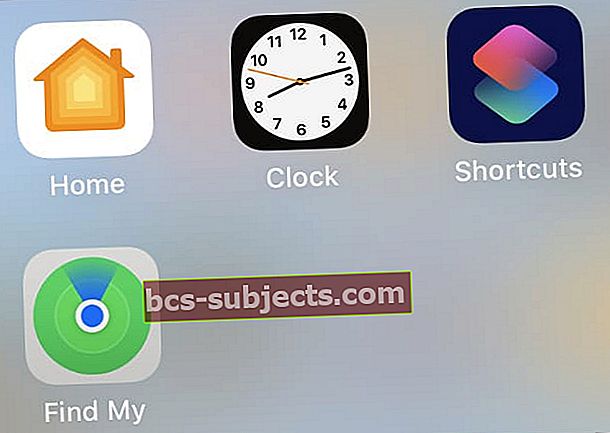 Rakendus Leia minu võib olla teie avakuva kaustas.
Rakendus Leia minu võib olla teie avakuva kaustas. Ava Leidke Minu rakendus ja logige ühendatud Apple'i seadmete leidmiseks sisse oma iCloudi kontole. Siit saate saada juhiseid seadme asukohta, panna kadunud režiimi, kustutada ja palju muud.
Kui kasutate sõbra või pereliikme seadet, minge saidile Mina vahekaardil rakenduses Leia minu ja toksake Aidake sõpra. See võimaldab teil oma seadme otsimiseks kasutada kellegi teise seadet.
 Logige sisse oma kontole sõbra seadmes, puudutades käsku Aita sõpra.
Logige sisse oma kontole sõbra seadmes, puudutades käsku Aita sõpra. Kui te ei leia rakendust oma seadmest, laadige rakendus App Store alla tasuta.
Juurdepääs teenuse Leia minu kasutamine iCloud veebisaidil abil
Ilma rakenduseta saate iCloudi veebisaidi (www.iCloud.com) külastamiseks ja Apple ID üksikasjade abil sisselogimiseks kasutada mis tahes Interneti-brauserit. Pärast sisselogimist klõpsake nuppu Leidke iPhone iCloudi teenuste loendist.
 Ühendatud Apple'i seadmete leidmiseks klõpsake nuppu Leia iPhone.
Ühendatud Apple'i seadmete leidmiseks klõpsake nuppu Leia iPhone. Peaksite nägema, et kõik ühendatud seadmed kuvatakse kaardil; valige juhiste saamiseks, kadunud režiimi aktiveerimiseks, andmete kustutamiseks ja muuks.
Nii on Windowsi, Samsungi ja Google'i seadmete abil hõlpsasti võimalik leida oma puuduvaid Apple'i seadmeid, kuna igaüks neist pääseb juurde iCloudi veebisaidile.
Kuidas saan iCloudi sisse logida, kui see vajab kahefaktorilist autentimist?
Paljud meist kasutavad Apple ID-kontoga kaheastmelist autentimist, et muuta need eriti turvaliseks. See töötab nii, et saadate ühele oma Apple'i seadmele unikaalse koodi, mille peate sisestama enne uude seadmesse sisselogimist.
Kuid kui kaotasite oma Apple'i seadme, ei saa te kaheastmelist autentimiskoodi. See muudab iCloudi veebisaidile sisselogimise teenuse Find My avamiseks raskeks.
 ICloudi sisselogimiseks võib vaja minna autentimiskoodi.
ICloudi sisselogimiseks võib vaja minna autentimiskoodi. Õnneks võite iCloudi veebisaidil Minu veebisaidile pääsemiseks kasutada seda linki, ilma et peaksite sisestama kaheastmelist autentimiskoodi.
Siit saate teada, mida iCloudi kasutamiseks peate teadma
Apple tunneb uhkust lihtsuse üle, kuid iCloud jätab kasutajaid kogu maailmas hämmingusse. Saamata aru, mis on iCloud, on keeruline kasutada kõiki teenuseid nagu Find My.
Kui leiate, et Apple'i pilvepõhine teenus on teid segaduses, vaadake sellest postitusest olulisi iCloudi näpunäiteid. Saate ennast mugavalt leida funktsiooni Leia minu - ja kõiki muid iCloudi teenuseid - hetkega!


